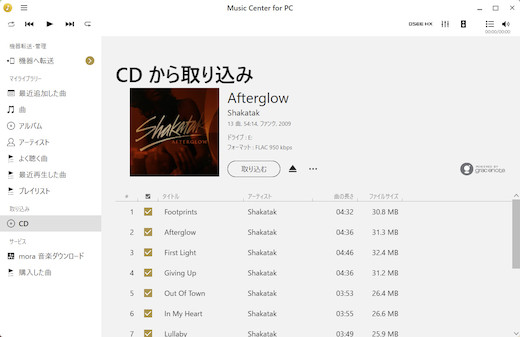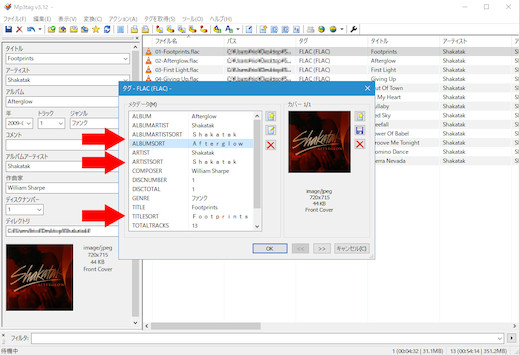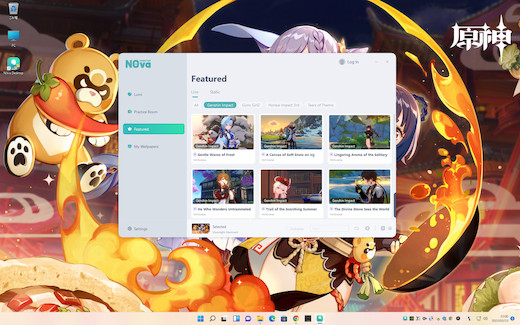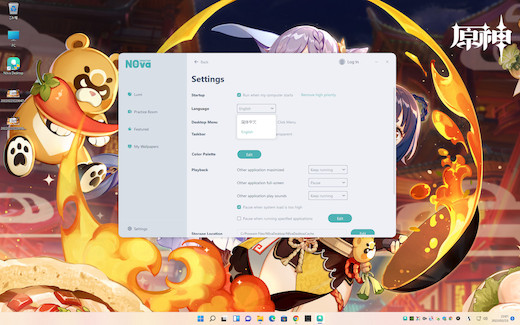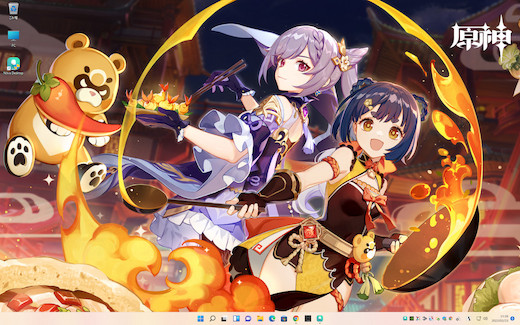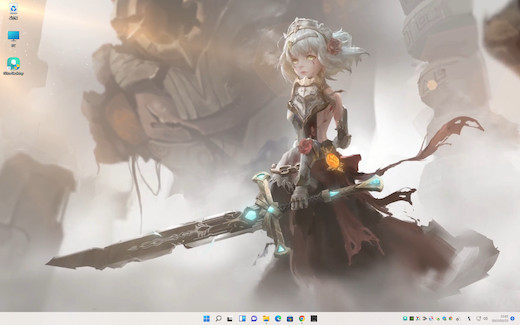Home > パソコン
パソコン Archive
アルバムが順番通りに並ばなかったのはタグが原因だった
- 2022-02-25 (金)
- オーディオ、AV機器 | パソコン
普段楽しんでいる色々な趣味の中で音楽鑑賞は最も長い趣味の1つです。
中学生の頃に聴き始めて以来、ほぼ間が空くことなく続いています。
そのわりに聴き方は古くからほとんど変わらずCDを買って聴いています。
途中で再生機器がCDプレーヤーからネットワークオーディオプレーヤーに変わりましたが、それ以外はさほど変化ありません。
ネットワークオーディオになったことで楽曲の選択がとても簡単になったのは大きな変化でした。
スマホやPCから好きな楽曲を選んですぐに聴くことが出来るのはCDプレーヤーでは出来ないことです。
とはいえ、元の楽曲の入手をCDで行っている時点でいまの世の中ではマイノリティですね。
CDからネットワークオーディオで再生出来るようにするにはいったんデジタルデータとしてPCに取り込みます。
そしてそれをNASへ保存して利用します。(詳細はこちら。
前置きが長くなりましたが、最近この取り込んだ音楽データの表示がおかしかったのです。
元はソニーのウォークマンを使っていた流れで取り込みソフトをx-アプリからMedia Goと使っていました。
その後、Media Goのダウンロードサービス終了に伴ってフリーソフトのExact Audio Copyを使っていました。
しかし、使いにくかったためにソニーのMusic Center for PCへ移行しました。
Exact Audio Copyまでは特に問題が無かったのですが、Music Center for PCを使い始めてから問題が出てきたのです。
何が問題かというと、取り込んだアルバムがなぜか正しい順序にならないのです。
例えば、Shakatakの『Afterglow』というアルバムは本来『A』というグループに入らないといけないのですが、なぜか日本語タイトルなどが入る『0-9』に入ってしまうのです。
アプリを変更してからの発生だったのでMusic Center for PCの問題だと思われます。
何が原因かわからなかったのですが、おそらくタグの問題だろうと思い調べてみたのですがその時点で見えるタグには特に問題ありませんでした。
その後、しばらく放置していたのですが、新しいCDを購入してまた順序がおかしくなったのであらためて調べてみました。
すると、別なタグで情報がおかしいところがありました。
Mp3tagというタグ編集アプリで確認したところ、ALBUMSORTやTITLESORTというタグの内容がなぜか全角のアルファベットになっていました。
順序がおかしいアルバムを調べてみると同じように全角になっていたのです。
また、あるアルバムはALBUMSORTが『フメイナタイトル1』というおかしな名前になっていたりしました。
おそらくこれが原因だろうと思い、すべて削除したところ正常な順序で表示されるようになりました。
以前に取り込んだ楽曲を見てみると、このタグが無かったので修正では無く削除することにしました。
この~~SORTというタグはwindows上でファイルのプロパティを見ても表示されなかったので気づきませんでした。
とりあえず原因がわかったので一件落着です。
今後は少し面倒ですが、取り込んでからそれらのタグを削除してから保存しようと思います。
他の取り込みアプリを使おうかとも思ったのですが、Music Center for PCはシンプルで使いやすいのでこのまま使おうかと思います。
- コメント: 0
- Trackbacks: 0
【原神】原神のキャラを壁紙に出来る公式アプリ「N0va Desktop」を使ってみた
原神関連の情報は何か無いかなと探していたところ、原神のキャラを壁紙に出来る公式アプリがありました。
こんなものまで出していたのかと驚きつつも早速ダウンロードして使ってみることにしました。
PC版以外にAndroid版もあるようですが、今回はPC版を使ってみます。
公式アプリは公式ページの他にSteam版もあるようですが、Steam版はコメントによるとアンインストールに通常以外の手順が必要だったりするようです。
私的にはあまりSteamを使いたくなかったので公式ページからダウンロードしました。
link >> N0va Desktop
ダウンロード容量が600MB超と結構大きいですが、すぐにダウンロード出来ました。
現時点で日本語対応していないので、インストールから設定まで英語になってしまいますが特に難しいところは無いと思います。
いくつかボタンをクリックしていけばすぐに使い始めることが出来ました。
今回は、Windows11のサブPCにインストールしました。
シンプルなアプリですので日本語表記が無くてもだいたいわかるかと思います。
左メニューの『Featured』を選ぶと右側にサムネイルが表示され、上のタブにある『Genshin Impact』を選ぶと原神の壁紙が色々出てきます。
その上にある『Live』と『Static』で動画と静止画が変わります。
Liveにある動画壁紙は音声ありのホントに動画な壁紙とキャラがウニウニ動くだけの壁紙があります。
どちらもそれほど数はありませんし、登録のないキャラも多いです。
私的には原神を始めるきっかけの1つだった電車広告の宵宮&神里綾華のイラストがあったのでニンマリです。
昨年の璃月イベントの刻晴&香菱のイラストも好きだったのでうれしいところです。
他にも胡桃や心海の動く壁紙などなかなかイイ感じです。
ノエルはなぜかノエルオートマタみたいなイラストで・・・ちょっと怖いです。
今後増えていくかと思いますので楽しみです。
ちょっと処理が重い感じがするので、色々作業をするメインPCでは使わずにこのままサブPCで楽しもうと思います。
- コメント: 0
- Trackbacks: 0
リムネットとサヨウナラ
- 2021-12-01 (水)
- パソコン
昨日、2021/11/30をもって長らく愛用してきたリムネットを退会しました。
強制コース変更で辞めようと思ったのが去年の10月なのですが、なんだかんだ実際に辞めるまでに1年以上かかってしまいました。
もちろん、解約手続きに1年かかったというわけではなく、実際に解約の手続きを進め始めるまでに1年かかってしまいました。
解約手続きが少々面倒くさいのもありますが、それ以前にメインのE-mailアドレスとして使っていたので登録してある数が膨大だったため、1つずつ移行していくのに時間がかかってしまいました。
例えば、普段からよく使っているAmazonとかヨドバシなどはちょいちょいメールが来ますので変更すればすぐにアドレスが変わったことを確認出来ます。
ですが、滅多に来ないものや登録したきり何の連絡もないところなどをいちいち確認して変更する作業はなかなか大変です。
夏前くらいにはひととおり変更し終わって、その後しばらくリムネット宛にメールが来ないか確認していましたが、もう大丈夫かなと思って10月の末に解約手続きを始めました。
概ね移行出来たと思いますが、わかっているところでスクエニのFF関連のメールで変更方法が面倒だったのでリムネットとともにサヨウナラします。
リムネットの解約はネット上で行うことが出来ず、いったんサポートセンターに退会したい旨を伝えて退会に必要な書類を送ってもらう必要があります。
その書類に必要事項を記載して送り返して退会となります。
今回は・・・。
10/24:公式webサイトからサポートセンターへ退会の問い合わせ。
10/27:郵送にて退会に関する書類到着。
10/29:郵送にて退会書類発送。
11/25:E-mailにて退会受理に関する連絡。
11/30:退会
以上のような感じで退会となりました。
退会届を発送してから1ヶ月近く連絡が無かったので届いたのかどうか少々心配でした。
まぁ、ここまでやっているなら届いてなかったらまた来月請求すればいいかくらいに思っていましたが、無事に退会と相成りました。
リムネットとはいつ契約したのか覚えていないのですが、残っている最も古いメールが2000年8月なので最低でも21年以上利用していたことになります。
当初はinterQを利用していてそこからリムネットに移行しました。
その後、Panasonic Hi-hoを使ったりすることもありましたが、現在はスマホ共々OCNにまとめています。
E-mailはOCNをメインにしつつ、ブログを運営しているさくらインターネットのアドレスを並行して使っています。
OCNへ移行する際にリムネットも解約しようかと思ったのですが、メインのアドレスで使っていて月200円ならそのまま使っていても良いかなと思って解約せずにいました。
アドレスを気に入っていたというのもありますね。
それが昨年、強制的にコース変更となって月の利用料も上がるということになったので解約しようと思いました。
月200円ならまぁイイかなと思いますが、アドレス1つに500円はちょっと高いですからねぇ。
かつては玄人好みのプロバイダだったような気がします・・・。
私のPC人生とほぼ同じだけ付き合ってきたリムネットとお別れするのは寂しいかぎりです。
- コメント: 0
- Trackbacks: 0
ホーム > パソコン